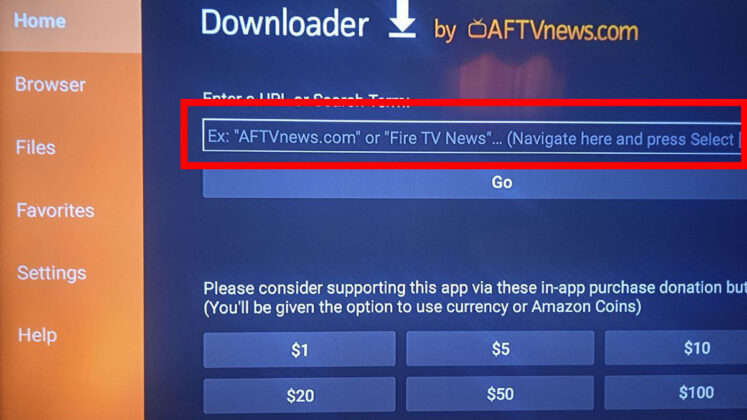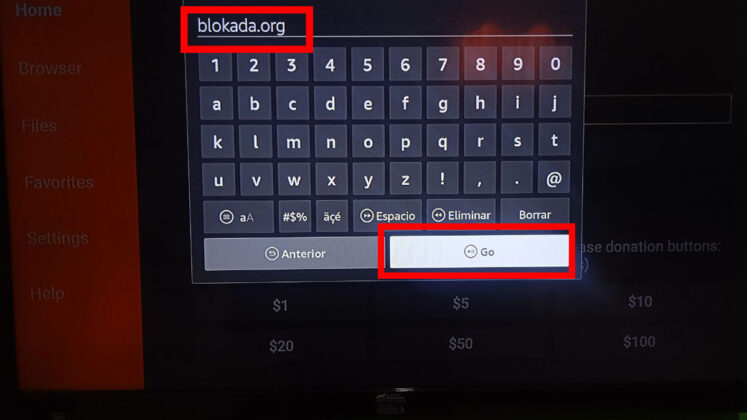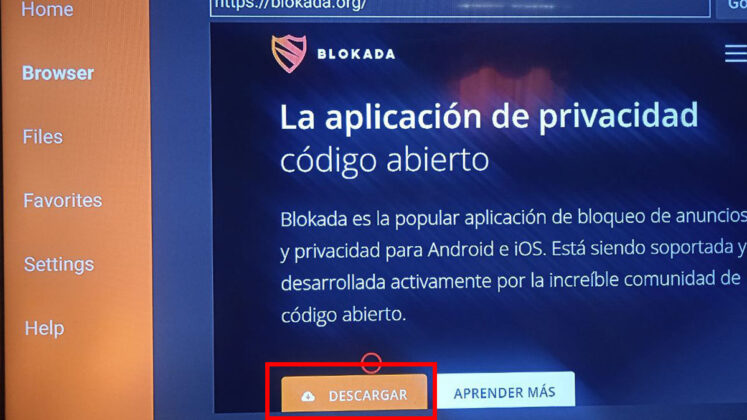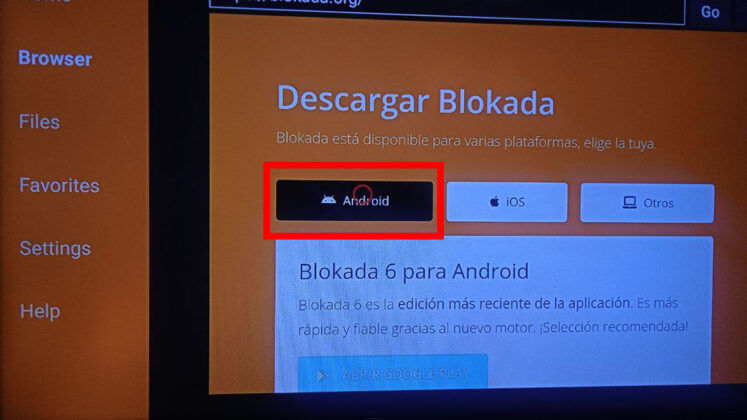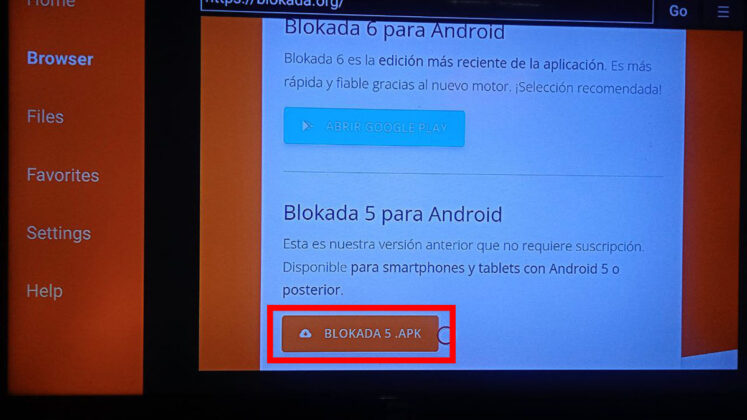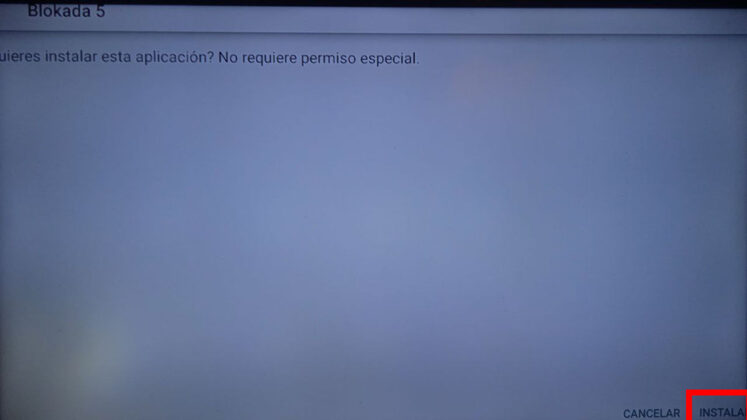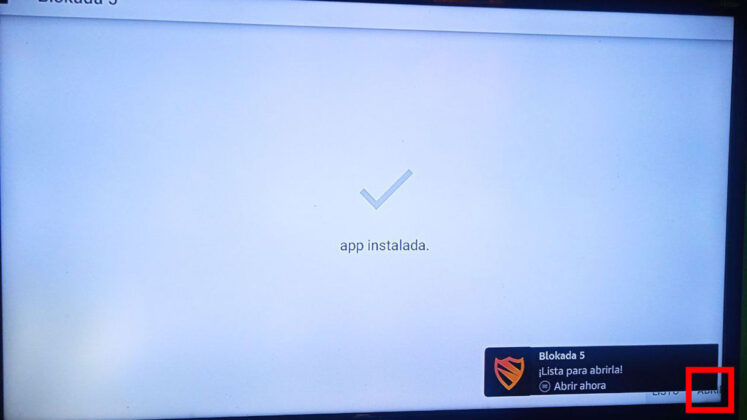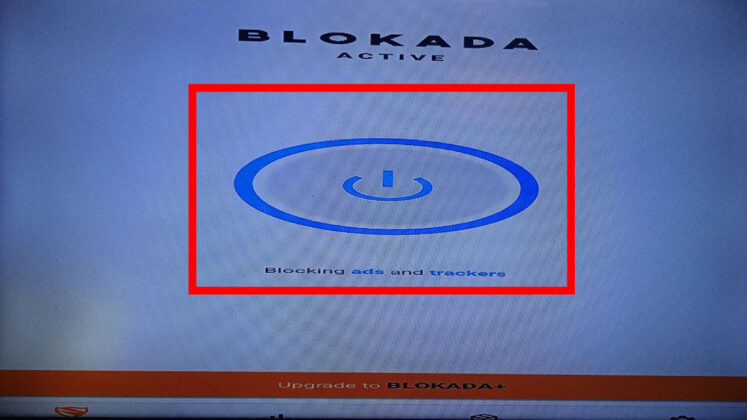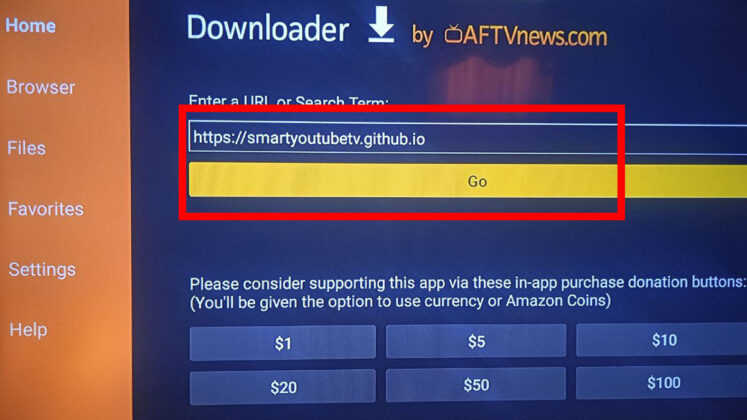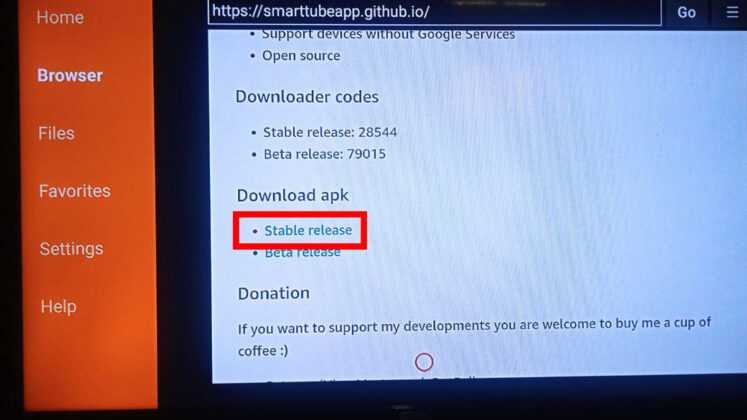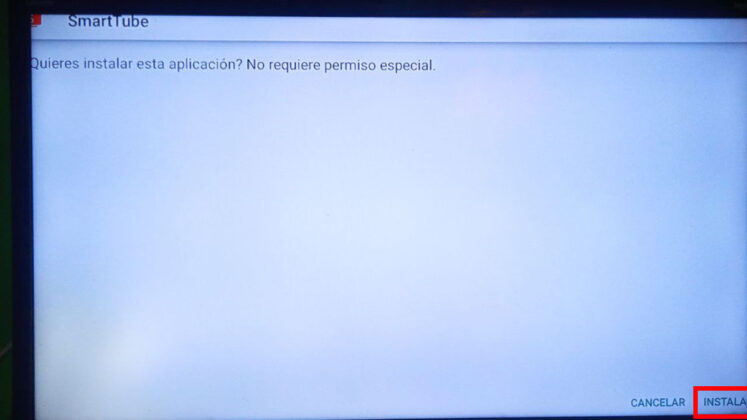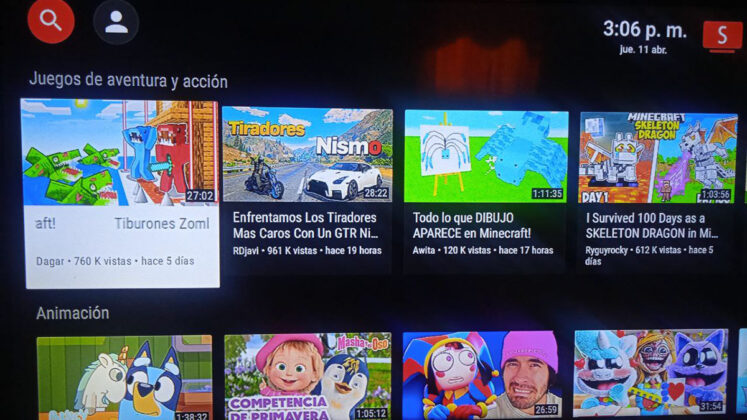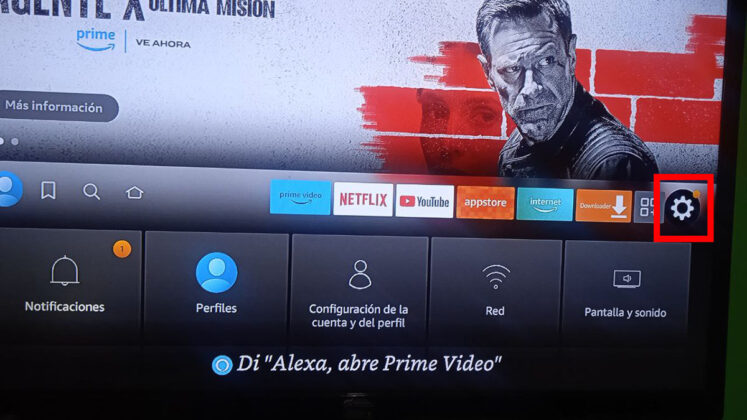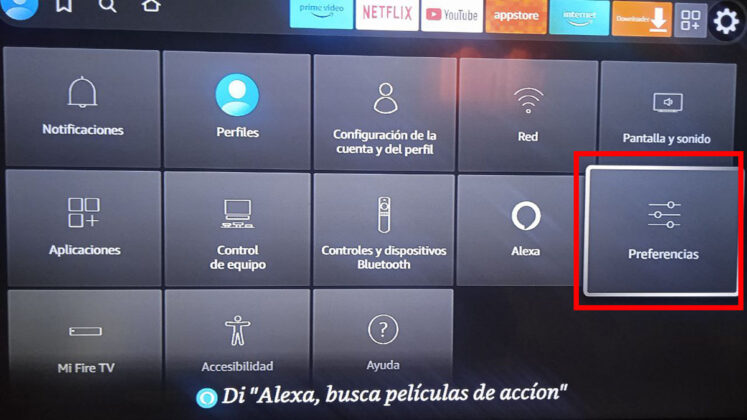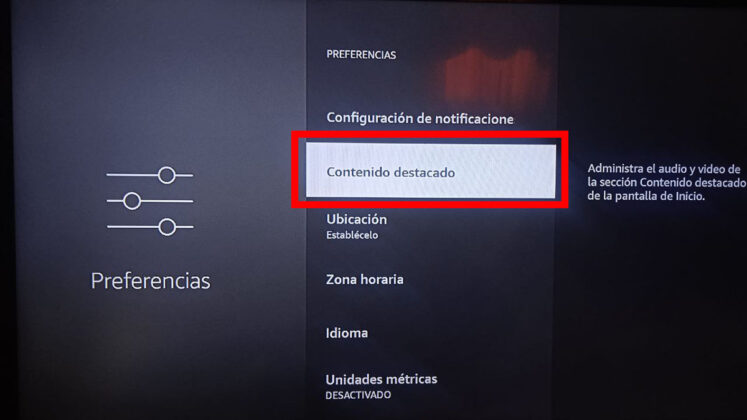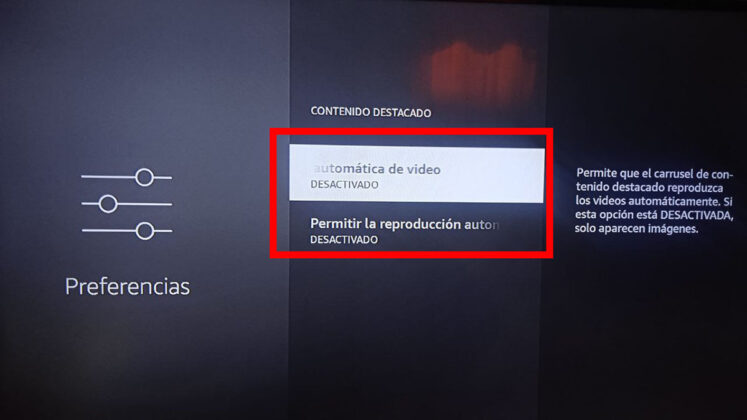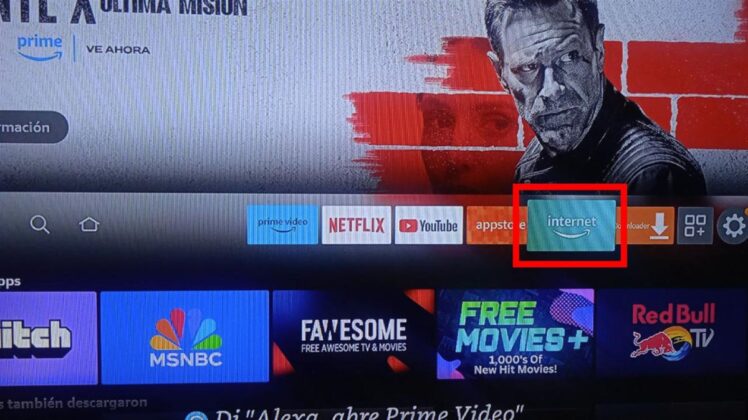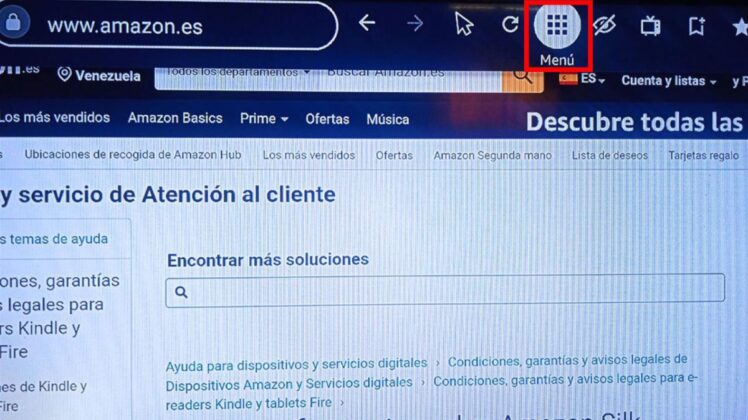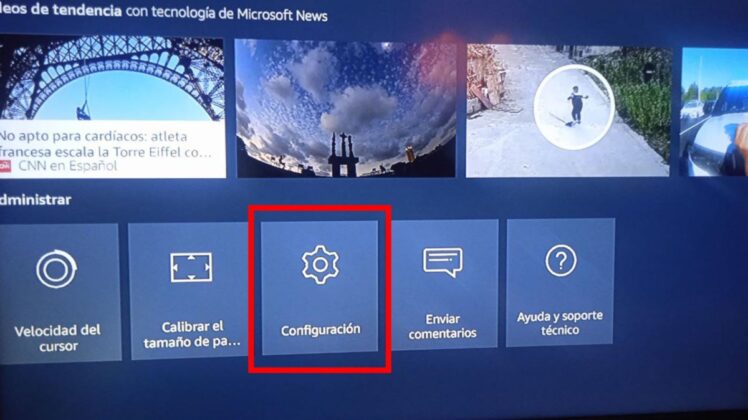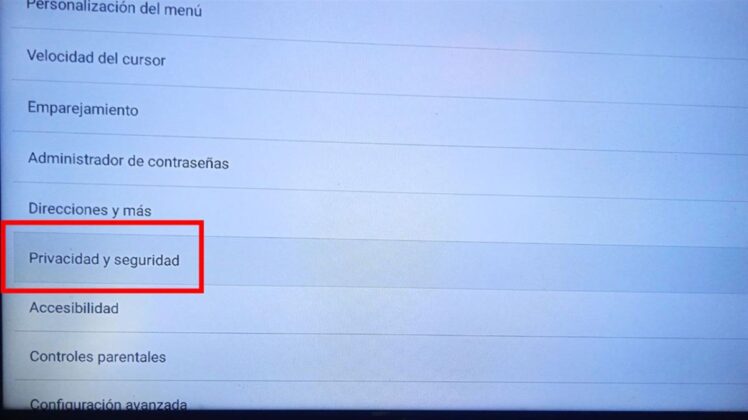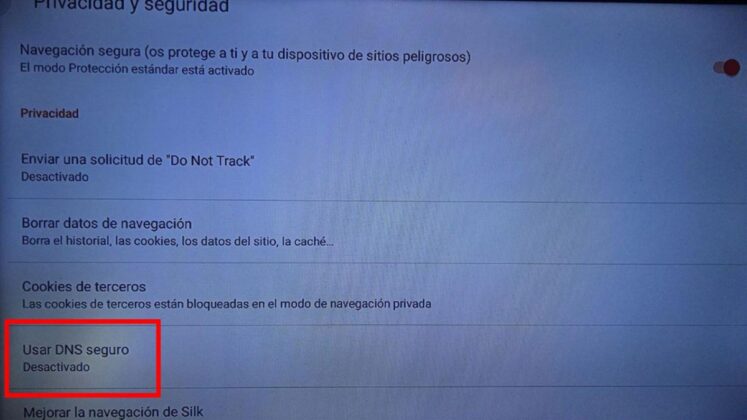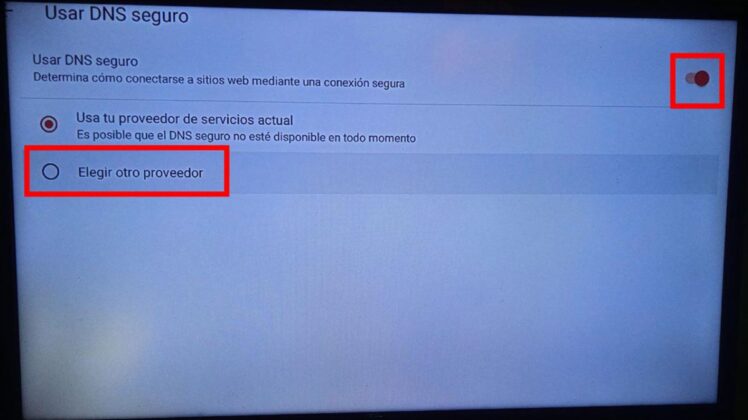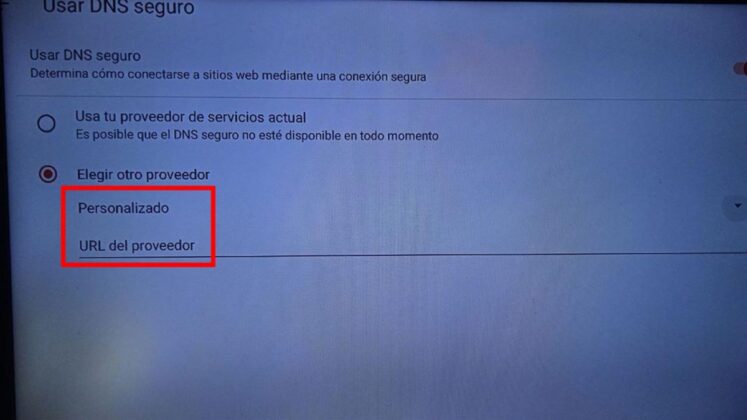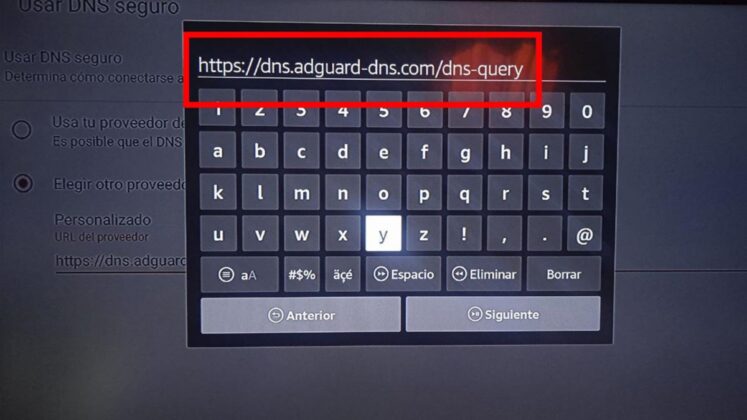Gracias a que los Fire TV Stick de Amazon cuentan con un sistema operativo basado en Android, es posible instalar archivos APK en un Fire TV Stick para ser capaces de cosas como ver fútbol gratis o ver series y películas. Un gran problema de esto es la publicidad emergente. Por esa razón, esta oportunidad te enseñaremos 4 formas de bloquear anuncios en Fire TV Stick.
En el siguiente artículo te enseñaremos cómo bloquear anuncios usando trucos dentro de las configuraciones de tu Fire TV Stick e instalando aplicaciones de terceros. Así que será necesario que cuentes con la app de Downloader que está en la appstore de Fire TV y que actives el menú de desarrolladores.
Blokada, la app que te permita bloquear anuncios, malware y trackers

A pesar de que muchas apps gratuitas dependen de la publicidad para poder generar una ganancia con su software, muchas veces el uso de esta técnica es excesivo y comienzan a aparecer anuncios emergentes que interfieren con el uso de la app. Algunos anuncios incluso son malwares que pueden poner en riesgo tu dispositivo, pero con Blokada eso no debería ser un problema para ti.
Blokada es un software bloqueador de anuncios, de código abierto, completamente gratis, fácil de usar, que bloquea también malwares y trackers. Par instalar Blokada en tu Fire TV Stick, sigue los pasos que te dejamos a continuación:
- Ve a la pantalla inicial e ingresa en la app de Downloader.
- En la barra de búsqueda escribe «blokada.org«.
- En la página oficial de Blokada presiona en Download.
- Selecciona la opción de Android.
- Baja hasta encontrar el botón de Blokada 5 .APK y pulsa sobre este con el cursor.
- Espera hasta que se termine descargar y presiona Instalar.
- Una vez instalado presiona en Abrir.
- Presiona en el botón de encendido en medio de la pantalla y listo.
Ya con eso habrás activado el sistema de protección contra anuncios de Blokada, es bastante sencillo y también bastante efectivo. Eso sí, es probable que la versión disponible sea la de móviles, así que el control de la misma es algo complicado en un Fire TV Stick, pero no te preocupes, no hay que interactuar mucho con la app, tan solo hace falta presionar el botón de encendido y listo.
SmartTubeNext, la app que te permite ver YouTube sin anuncios gratis
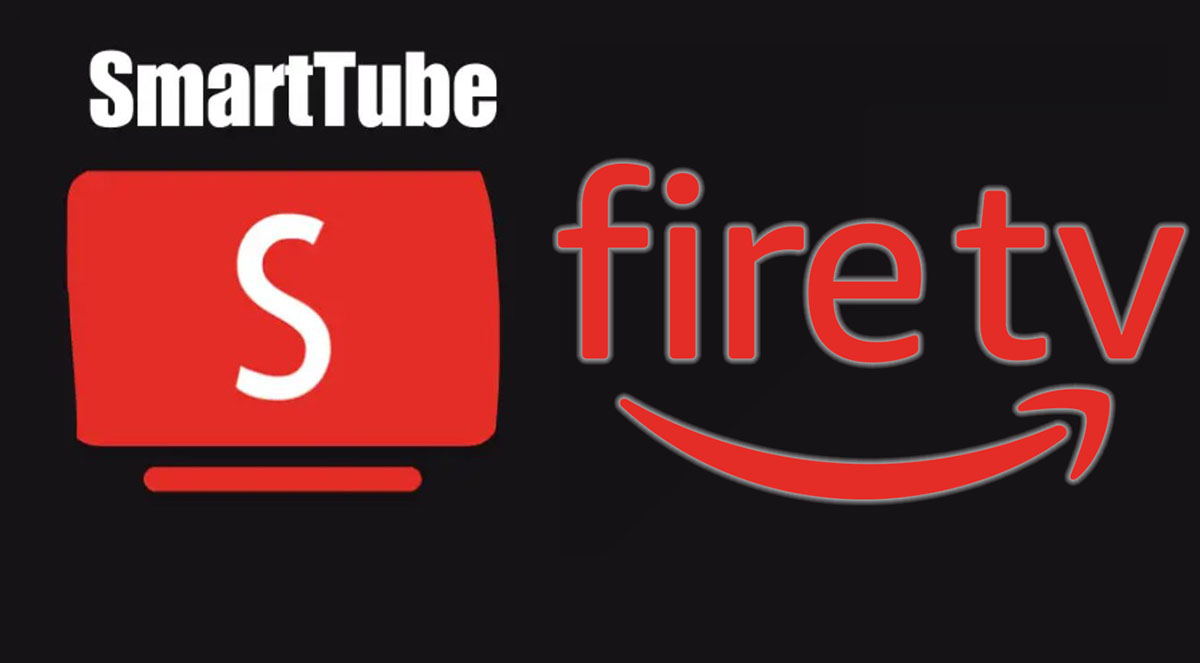
SmartTubeNext es una app diseñada para Android TV que le permite a sus usuarios ver todo el contenido de YouTube sin ser interrumpidos por molestos anuncios, sin tener que estar subscrito a YouTube Premium. Instalarlo y usarlo es muy sencillo, lo único que tienes que hacer es seguir estos pasos:
- Ve a la pantalla inicial e ingresa en la app de Downloader.
- En la barra de búsqueda escribe «https://smartyoutubetv.github.io«.
- Presiona el botón que dice «Go«.
- Baja en la página hasta encontrar una opción que dice «Stable Release» y presiónala.
- Espera a que se descarga y presiona en Instalar.
- Una vez se haya terminado de instalar, presiona en Abrir.
Y listo, ahora ya puedes acceder a todo tu contenido favorito en YouTube sin tener que ver publicidades molestas cada vez que abres un vídeo nuevo o quieres ver un vídeo bastante largo. Te recomendamos que si vas a hacer uso de apps como estas, instales también una VPN en tu Fire TV Stick, como Proton VPN, por ejemplo.
Deshabilita la reproducción automática y olvídate de los anuncios con vídeo
Una forma de deshabilitar muchos tipos de publicidad, en especial esas que aparecen de la nada con vídeos y audios molestos, es deshabilitar la reproducción automática. Claro, esto tiene un lado negativo y es el hecho de que esto desactiva también la opción de reproducción automática cuando finaliza un episodio de una serie. Es decir, tendrás que manualmente poner cada capítulo cuando termine el anterior.
Si eso no te molesta, pues entonces sigue los pasos que te dejamos a continuación para deshabilitar la reproducción automática en Fire TV Stick:
- Ingresa en el menú de Configuración del Fire TV Stick.
- Pulsa en la pestaña de Preferencias.
- Presiona en la sección que pone Contenido destacado.
- Toca en donde dice Reproducción Automática, tanto para vídeo como audio, para desactivarlos.
- Desactiva ambas del dispositivo.
Ya con esto, podrás evitarte el tener que ver unos cuantos anuncios tanto en aplicaciones como en páginas de Internet e incluso en el menú principal de tu Fire TV Stick, lo cual es bastante útil.
Ingresa en un DNS seguro para bloquear la publicidad en páginas web
Si eres de lo que les gusta entrar a sitios en Internet para poder ver contenido en vivo o ver películas y series, es posible que tengas que estar lidiando constantemente con publicidades emergentes que se interponen en tu camino. Estas no solo son molestas, sino que también pueden llegar a ser peligrosas, por eso te recomendamos cambiar el DNS de tu Fire TV Stick siguiendo estos pasos:
- Ingresa en Silk, el navegador de Internet del Fire TV Stick.
- Presiona en el botón de menú, el de las tres líneas, en el mando del Fire TV Stick.
- Selecciona la opción de Menú en la barra superior del navegador.
- Baja hasta encontrar la opción de Configuración, la que tiene el icono de un engranaje.
- Ingresa en la sección de Privacidad y seguridad.
- Pulsa en donde dice Usar DNS seguro.
- Habilita la opción y luego presiona en escoger otro proveedor.
- Selecciona la opción de Personalizado e ingresa el siguiente enlace en la barra de URL del proveedor «https://dns.adguard-dns.com/dns-query«
- Presiona en Siguiente y listo.
Ahora, cuando vuelvas a ingresar en el navegador Silk, los lugares en los cuales había publicidad aparecerán como recuadros blancos y las publicidades emergentes ya no aparecerán entre tú y el reproductor. Así que puedes sentarte a ver tus transmisiones en tu Fire TV Stick sin publicidad.
Eso ha sido todo por ahora con nuestro artículo de 4 formas de bloquear anuncios en Fire TV Stick. Esperamos que sean útiles para ti y si tienes alguna duda de lo que te hemos comentado aquí, déjala en la sección de comentarios para que podamos ayudarte a resolver tu problema.